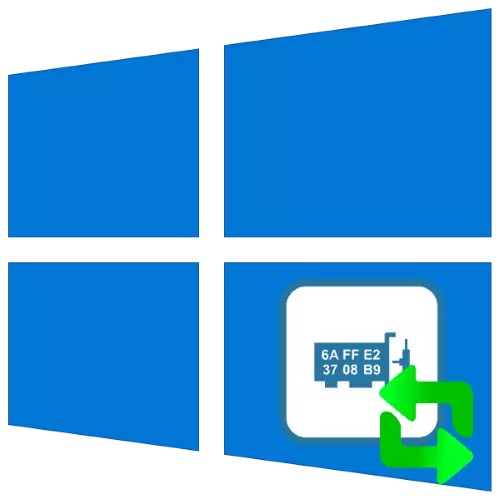
Die MAC-adres is 'n identifiseerder van netwerke, wat dikwels 'n bindende verskaffer van Internet dienste gemaak word. Vir hul normale ontvangs, is hierdie kode soms nodig is om verandering, en vandag ons sal jou vertel hoe dit gedoen word in Windows 10.
AANDAG! Die verandering van die toerusting identifiseerder kan lei tot sy mislukking, so al verder aksie wat jy verrig op jou eie risiko!
Metode 1: TechniTium Mac-adres wisselaar
Kom ons begin die ontleding van die metodes van een van die mees geskikte - deur die derde party TECHNITIUM MAC-adres wisselaar nut.
Aflaai TechniTium Mac-adres wisselaar van die amptelike webwerf
- Maak die aansoek, dan inspekteer die lys van netwerk adapters aan die bokant venster. Kies onder hulle die gewenste en merk dit.
- Volgende op te spoor die "Change Mac-adres" instellings.
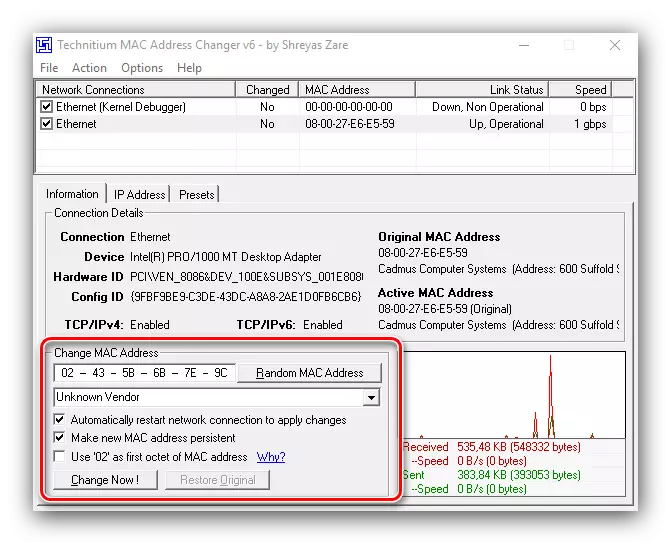
Twee opsies is beskikbaar in dit, die eerste is om die identifikasie met die hand, waarvoor dit is genoeg om te registreer in die gemerk ry die verlangde volgorde spesifiseer.
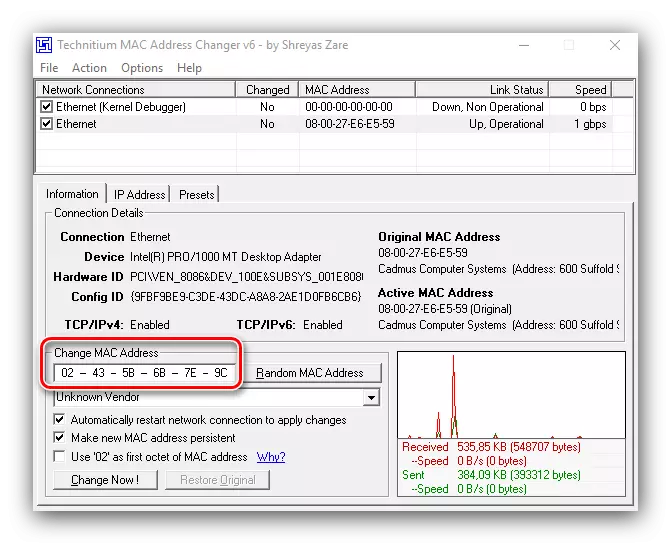
Die tweede opsie is om te klik op die "Random Mac adres" knoppie, wat die ewekansige stel sal stel.
- Na die verandering van die adres, kliek op "Change Nou!"
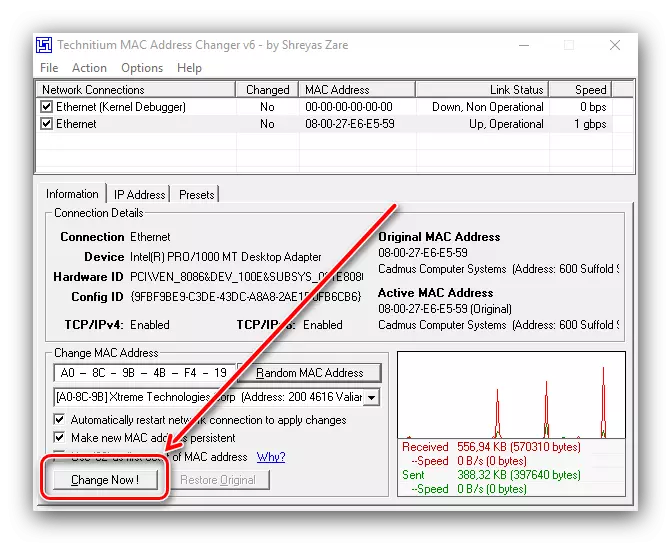
As jy nodig het om die oorspronklike kode terugkeer, gebruik die "Herstel Oorspronklike" element.

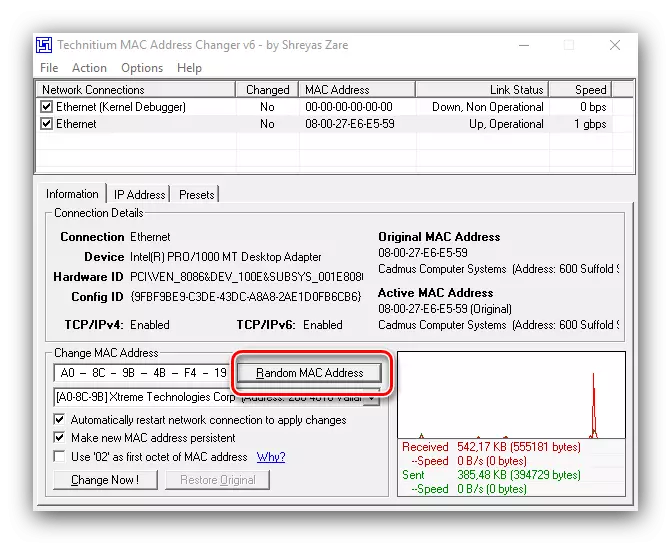
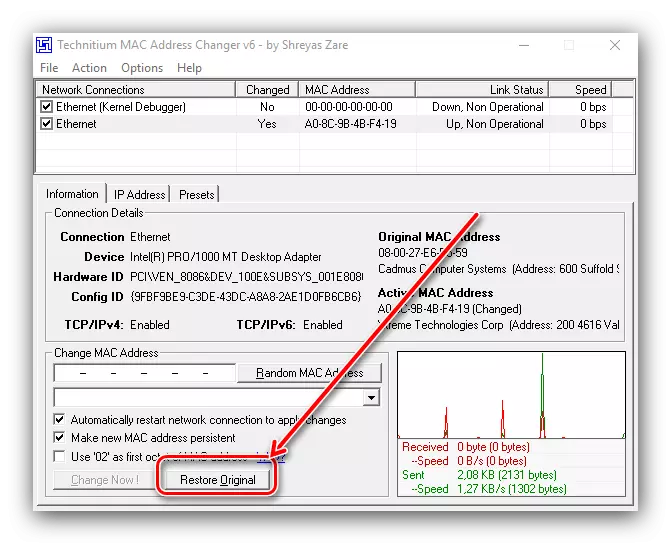
Op hierdie, werk met die program is verby, sal die MAC-adres van die rekenaar vervang word.
Metode 2: Stelsel Eienskappe
As vir een of ander rede, derdeparty-fondse is nie beskikbaar vir jou, kan jy die stelsel funksies te gebruik.Opsie 1: Adapter Driver
Diens sagteware vir 'n paar netwerk adapters ondersteun die vervanging van die identifikasie ry.
- Hardloop "Device Manager" deur een van die moontlike maniere - byvoorbeeld, deur die venster "Run". Klik op die Win + R sleutels kombinasie, betree die devmgmt.msc navraag in die nut venster en kliek OK.

Opsie 2: System register
die waarde van die parameter onder oorweging vervang is ook moontlik deur die wysiging van die stelsel register.
- Maak die "Run" nut met dieselfde metode as in die eerste weergawe, en betree die regedit opdrag.
- Gaan na die "Register-editor" op die volgende manier:
HKEY_LOCAL_MACHINE \ SYSTEM \ CurrentControlSet \ Control \ KLAS \ {4D36E972-E325-11CE-BFC1-08002BE10318}
Dit is streng aanbeveel om 'n back-up van die gespesifiseerde register tak doen. Om dit te doen, kies die Klas gids, dan gebruik die lêer "File" - "Uitvoer".
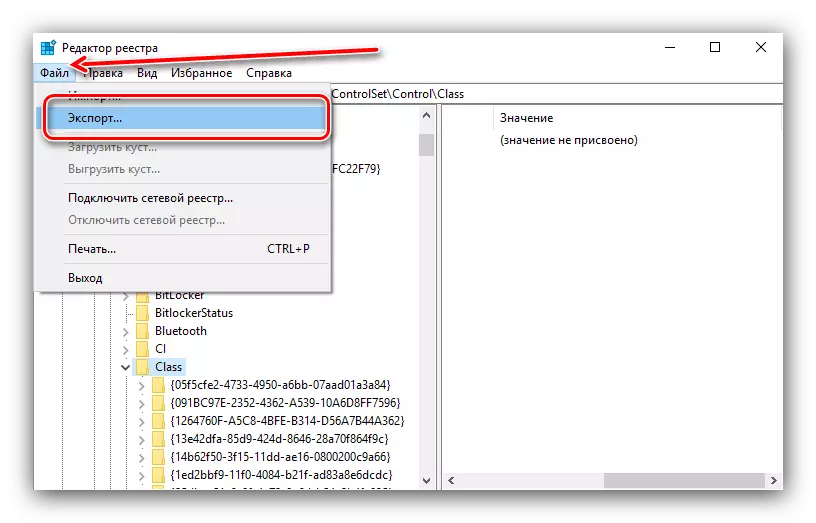
Kies die verlangde Friends plek in die "Explorer", stel dit 'n arbitrêre naam en kliek op "Save".
- Gids met die naam {4D36E972-E325-11ce-BFC1-08002BE10318} kan 'n paar wees, met baie subgidse.
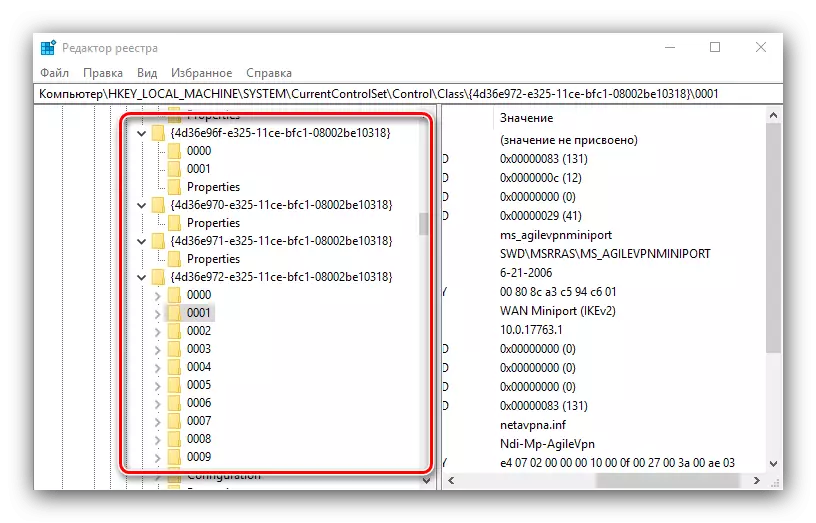
Konsekwent sien al - hulle moet die parameter "DriverDesk" het. Die waarde in dit sal die naam van die toestel. Fokus op hierdie inskrywing, vind 'n katalogus met data vir die doel komponent.
- Lê in die gids ORIGINALNETWORKADDRESS parameter en dubbel-kliek op dit om te begin redigering.

In plaas van die huidige waarde, tik die verlangde MAC adres, waarneming van die sjabloon. Na die begin van, klik "OK".
- Sluit alle aktiewe programme en die PC of laptop weer te begin. As jy na die vervanging van die adres wat jy gekonfronteer word met probleme (Internet opgehou werk, die stelsel nie die netwerk adapter en ander sien), die herstel van die register van die voorheen gemaak kopie.
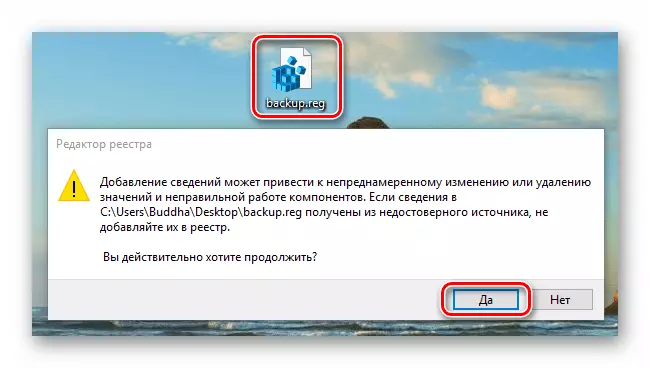
Les: Die herstel van die Windows 10 register van die Friends

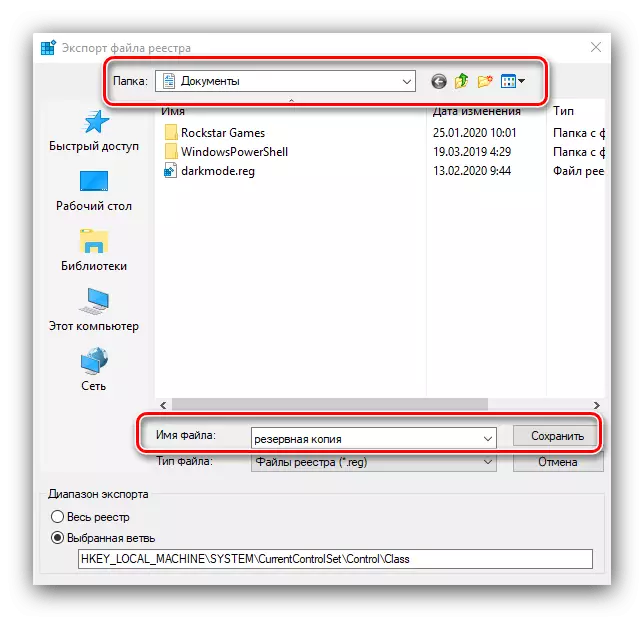
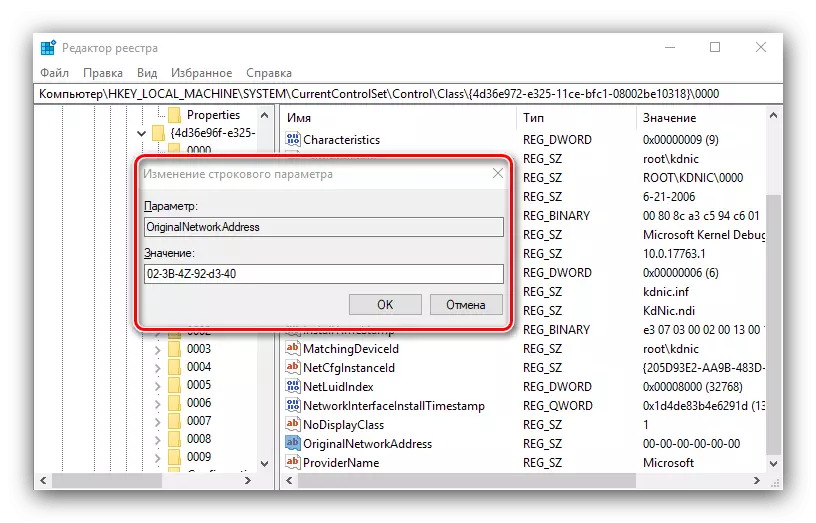
Hoe om die vervang Mac kyk
Die doeltreffendheid van die proses kan nagegaan word deur die leer van die huidige netwerk kaart identifikasie. Ons het reeds beskou as metodes vir die uitvoering van hierdie aksie, so om besonderhede te kry, verwys na die toepaslike artikel.
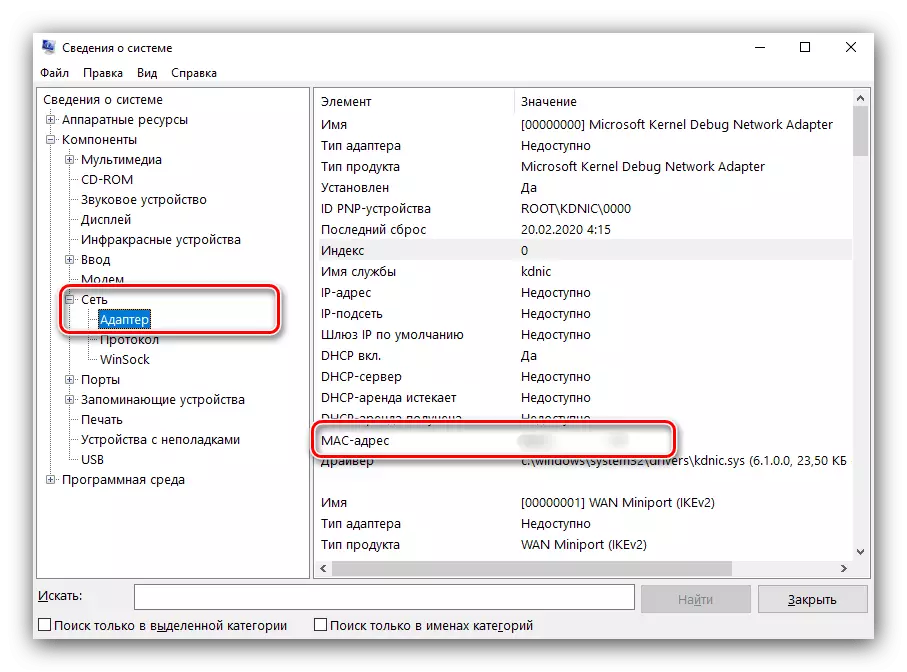
Les: Hoe om uit te vind die MAC-adres van die rekenaar
So, ons oorweeg moontlike opsies vir die MAC-adresse te vervang in Windows 10. Die beskryf metodes is maklik om uit te voer, maar die gebruiker se behoeftes te verstaan dat die operasie self dra 'n sekere risiko.
